Вебинар на Pruffme - просто и доступно
Как провести вебинар на Pruffme? Инструкция по применению + вебинарная воронка
Какую бы бизнес-модель образовательного онлайн-проекта вы не выбрали – конкурентную, внеконкурентную, экслюзивную или инклюзивную – обойтись без прямых эфиров (а-ля мастер-классов) на этапе развития будет практически невозможно.
5 января / 2020
В этом материале мы погрузимся в специфику организации всего процесса от регистрации до выбора режима трансляции вебинара и разложим каждый шаг, клик и настройку на составляющие.
Ранее в обзоре сервисов для запуска онлайн-школы мы рассказывали о некоторых площадках, которые могут обеспечить трансляцию в онлайн-режиме.
Почему pruffme и в чем его особенности?
В упомянутом обзоре мы ссылались на сервис Pruffme, как один из самых простых и удобных, поэтому начнем с него.
В первую очередь ищем бесплатный тариф. Здесь он есть - рассчитан всего на 10 участников, поэтому free access скорее предназначен для тестирования, но это лучше, чем ничего.
Регистрируемся в сервисе pruffme.com, заполняем профиль и жмем на «Создать вебинар».
В первую очередь ищем бесплатный тариф. Здесь он есть - рассчитан всего на 10 участников, поэтому free access скорее предназначен для тестирования, но это лучше, чем ничего.
Регистрируемся в сервисе pruffme.com, заполняем профиль и жмем на «Создать вебинар».
Для отработки навыка регистрации и настройки всегда начинайте с тестовой трансляции.
В основных параметрах настройки фиксируем название, дату и адрес мероприятия, обозначив ссылку для участника (ее можно менять). Обязательно добавляем анонс и описание темы события.
В основных параметрах настройки фиксируем название, дату и адрес мероприятия, обозначив ссылку для участника (ее можно менять). Обязательно добавляем анонс и описание темы события.

Профиль вебинара на Pruffme
В дополнительных настройках выбираем категорию из предложенного списка и не забываем зафиксировать пункт «Добавить анкету участника». Это важная деталь, благодаря которой будет происходить идентификация участника и сортироваться клиентская база, а в перспективе - работа с базой по воронке продаж.
Анкета участника на Pruffme
Загружаем обложку и добавляем дополнительного эксперта. Если необходимо, то еще и модератора, к которому участники смогут обращаться в случае сбоя трансляции у эксперта.
Выбор экспертов и модераторов в профиле вебинара
Сохраняем все наши настройки и отправляем ссылку вебинарной комнаты всем подписчикам (делаете рассылку). Внесение изменений настроек происходит через кнопки Редактировать или Стили.
Тестовый вебинар (превью комнаты) на Pruffme
Погружение в настройки вебинара на Pruffme
Нажав на кнопку «зарегистрироваться», мы попадаем в окно своего вебинара, где необходимо настроить процесс демонстрации презентационной части. На выбор дается несколько возможностей: от загрузки самой презентации до доски рисования, которая поможет разнообразить трансляцию креативными зарисовками.
В блоке для видео активируем трансляцию и, фактически, сервис готов начать мероприятие.
В блоке для видео активируем трансляцию и, фактически, сервис готов начать мероприятие.
Однако необходимо еще разобраться с функциональностью и техническими параметрами вебинарной комнаты.
Поэтому обязательно в блоке видео выбираем соответствующие качество трансляции, микрофон и камеру из списка. Автоматически должна подставляться предустановленная аппаратура, но перепроверить никогда не помешает. Тестируем и помечаем поинт RTC галочкой.
Поэтому обязательно в блоке видео выбираем соответствующие качество трансляции, микрофон и камеру из списка. Автоматически должна подставляться предустановленная аппаратура, но перепроверить никогда не помешает. Тестируем и помечаем поинт RTC галочкой.
Выбираем корректные настройки трансляции
Окно чата для общения с участниками тоже имеет несколько возможностей: сохранение, запрет ссылок и координация сообщений. В отдельной вкладке с режимами управления отображается весь список дошедших до мероприятия.
Участников можно удалять, блокировать и поощрять, например, доступом к рисованию - т.е. вносить правки в вашу презентацию можно удаленно.
Участников можно удалять, блокировать и поощрять, например, доступом к рисованию - т.е. вносить правки в вашу презентацию можно удаленно.
Работаем с участниками
Блок презентации в режимах вебинара
Насущный вопрос: в каких режимах проводить вебинар?
Форматы передачи информации на вебинаре
Возможностей у pruffme более 5: видео, аудио, конференция, обучение, чат, тестирование, демонстрация экрана и другие. Обязательно стоит пройтись по всем режимам и выбрать для себя подходящий. В перспективе форматы можно комбинировать.
Например, в случае обучения программированию или дизайну можно внедрить элементы интерактивности: через демонстрацию экрана своего компьютера показать цветокоррекцию или кодирование буквально в «живой» программной среде: Photoshop, Visual Studio Code или Notepad++.
Например, в случае обучения программированию или дизайну можно внедрить элементы интерактивности: через демонстрацию экрана своего компьютера показать цветокоррекцию или кодирование буквально в «живой» программной среде: Photoshop, Visual Studio Code или Notepad++.

Режимы презентации в Pruffme
Помимо этого у режима презентации есть свой графический редактор, с помощью которого в момент трансляции легко добавляются новые элементы: подчеркивание деталей, правки и комментарии по тексту и т.д. - внесение любых изменений происходит в реальном времени.
Корректируем презентацию вебинара
ВАЖНО ЗНАТЬ! У Pruffme есть своя особенность – наиболее корректно сервис работает через браузер Chrome от google. Поэтому будьте внимательны и проверяйте работоспособность вебинарной комнаты и настроек заранее. Удачной трансляции!
Всё! С настройками, режимами и параметрами разобрались, осталась только одна важная деталь - подтвердить корректность работы сервиса.
Для этого самостоятельно пройдите весь путь в роли участника: протестируйте ссылку, форму заполнения, подключение к вебинарной комнате и корректность загруженных материалов, видео и аудиосвязь.
Для этого самостоятельно пройдите весь путь в роли участника: протестируйте ссылку, форму заполнения, подключение к вебинарной комнате и корректность загруженных материалов, видео и аудиосвязь.
Убедившись, что все в порядке, переходите к изучению нашего бонуса.
А в качестве бонуса мы делимся отрисованной вебинарной воронкой. Берите на вооружение и не забывайте про ключевые этапы продаж – прогревайте клиентов и дожимайте на нужной стадии.
А в качестве бонуса мы делимся отрисованной вебинарной воронкой. Берите на вооружение и не забывайте про ключевые этапы продаж – прогревайте клиентов и дожимайте на нужной стадии.
Вебинарная воронка от EDLAB
Хотите детальнее разобраться в бизнес-моделях создания обучающих-проектов? Узнайте, как работает конкурентная модель запуска онлайн-школы.
Остались вопросы? Задайте их нам, мы обязательно ответим. Форма обратной связи специально для вас.
Не согласны с воронкой или инструкцией по Pruffme, а может просто хотите прокомментировать статью, переходите в наш блог на Яндекс.Дзен
ЗАДАЙТЕ СВОЙ ВОПРОС
Пожалуйста, не забудьте оставить свои контакты для связи,
чтобы мы могли вам ответить.
Пожалуйста, не забудьте оставить свои контакты для связи,
чтобы мы могли вам ответить.
Нажимая на кнопку, вы даете согласие на обработку персональных данных и
соглашаетесь c политикой конфиденциальности.
соглашаетесь c политикой конфиденциальности.



